O OneDrive da Microsoft, antes conhecido como SkyDrive, é uma das maneiras mais fáceis de salvar rapidamente suas fotos na nuvem e compartilhá-las com outras pessoas. Agora que a Microsoft oferece pelo menos 15 GB ou até 25 GB de espaço livre no OneDrive, muitos usuários estão usando esse serviço de armazenamento em nuvem para carregar e compartilhar arquivos e imagens.
No início desta semana, a Microsoft até removeu o limite de tamanho de arquivo de upload para que os usuários possam enviar arquivos maiores que 2GB. Em outras palavras, antes disso, o OneDrive não permitiria que os usuários fizessem upload de arquivos com mais de 2 GB. Era preciso dividir um arquivo maior que 2 GB em vários arquivos para poder carregar arquivos no OneDrive.
Se você estiver usando o OneDrive para carregar seus arquivos e compartilhá-los com sua família e amigos, provavelmente já sabe como baixar arquivos individuais ou álbuns carregados ou compartilhados no OneDrive. E se, no caso, você não tiver certeza de como fazer o download do seu ou dos arquivos / álbuns compartilhados por outras pessoas, basta seguir as instruções abaixo.
Como você provavelmente sabe, aqueles que estiveram usando o cliente de desktop OneDrive oficial podem facilmente baixar todos os arquivos sem ter que seguir este procedimento. No entanto, este guia é para aqueles que desejam baixar arquivos, fotos ou álbuns do SkyDrive sem instalar o cliente de desktop.
Baixar arquivos do Microsoft OneDrive
Etapa 1: visite esta página do OneDrive e faça login na sua conta.
Etapa 2: Clique com o botão direito do mouse no arquivo ou álbum que você deseja baixar e clique na opção Download para iniciar o download do arquivo. Dependendo do tamanho do arquivo ou do álbum, o procedimento de download pode levar de segundos a horas.

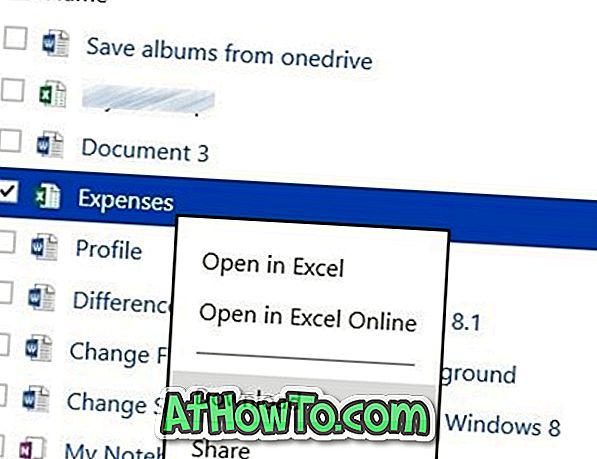
Como adicionar o OneDrive ao menu Enviar para o Windows para fazer o upload rápido de arquivos e como fazer o backup automático da pasta Meus Documentos para guias do OneDrive também pode interessá-lo.












